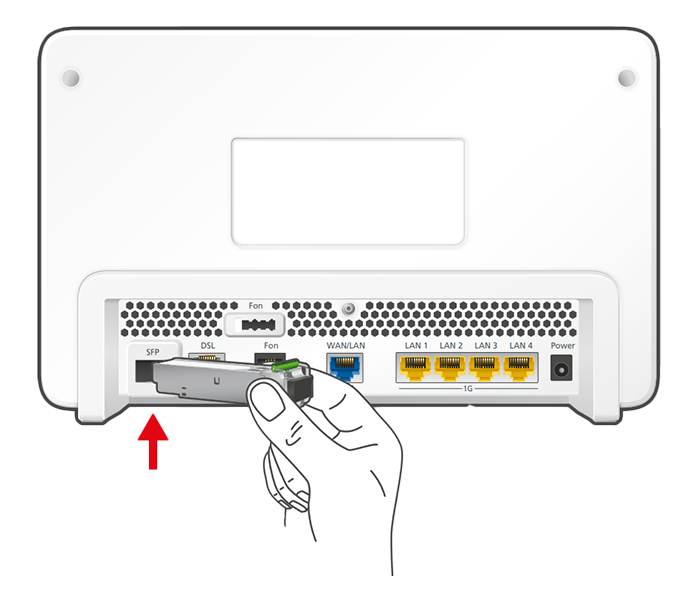Wissensdatenbank
AVM Inhalt
FRITZ!Box am KPN-Glasfaseranschluss einrichten
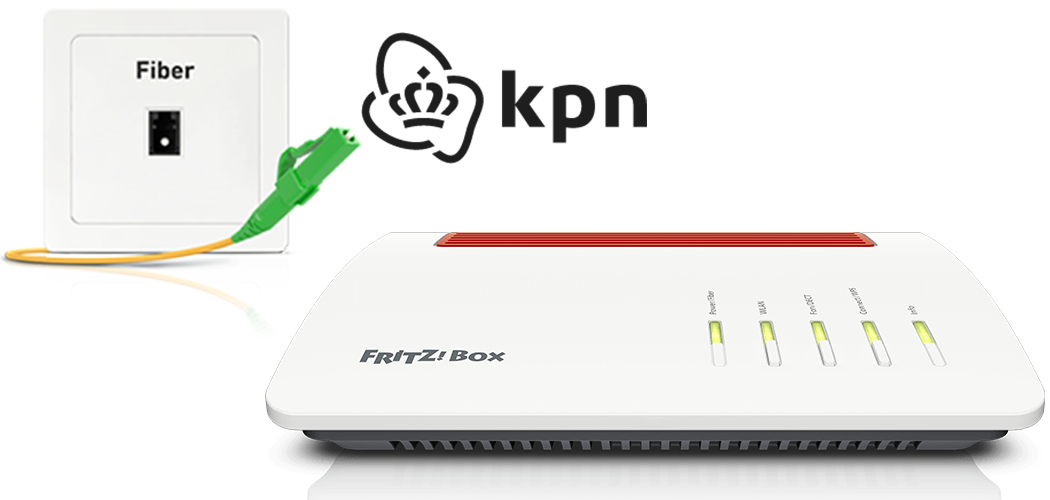
Die FRITZ!Box ist für den Einsatz mit KPN optimal vorbereitet. Verbinden Sie die FRITZ!Box einfach mit dem Glasfaseranschluss, wählen Sie KPN in der FRITZ!Box als Internetanbieter aus und richten Sie die Telefonie ein.
Anschließend steht allen Geräten in Ihrem Heimnetz die komplette FRITZ!Box-Funktionsvielfalt für Internet, Telefonie und Smart Home uneingeschränkt zur Verfügung.
Voraussetzungen / Einschränkungen
- Am AON-Glasfaseranschluss wird eine FRITZ!Box mit SFP-Modul "FRITZ!SFP AON" benötigt.
- Am GPON- und XGS-PON-Glasfaseranschluss kann die FRITZ!Box nicht direkt eingesetzt werden. An diesen Anschlüssen kann die FRITZ!Box jedoch für den Internetzugang über "WAN" eingerichtet und hinter dem KPN-Glasfasermodem eingesetzt werden.
1 SFP-Modul in FRITZ!Box einsetzen
Die FRITZ!Box ist in mehreren Produktvarianten erhältlich, die sich im Lieferumfang unterscheiden. Falls Sie die FRITZ!Box nicht mit gestecktem SFP-Modul erhalten haben, führen Sie diese Maßnahme durch:
2 FRITZ!Box mit Glasfaseranschluss verbinden
- Entfernen Sie die Staubschutzkappen vom Glasfaserkabel, dem SFP-Modul in der FRITZ!Box und der Glasfasersteckdose (OTO).
- Schließen Sie das Glasfaserkabel an das SFP-Modul in der FRITZ!Box und an die Glasfasersteckdose an. Knicken Sie das Glasfaserkabel nicht und halten Sie die Enden des Kabels nicht vor die Augen.
Hinweis:Hinweise zur Auswahl des passenden Glasfaserkabels finden Sie in unserer Anleitung Welches Glasfaserkabel benötige ich?.
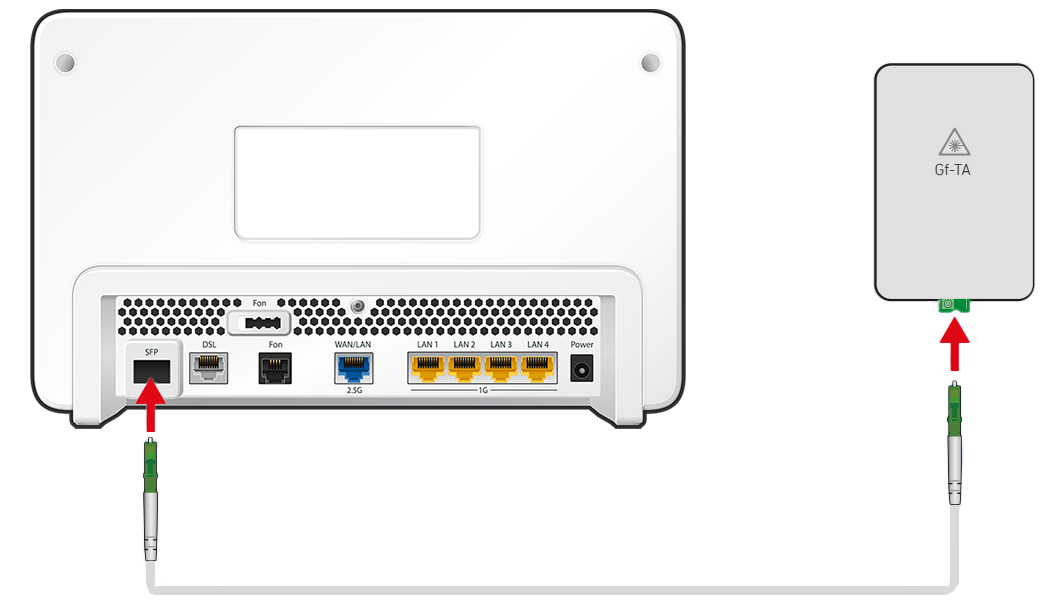
FRITZ!Box mit Glasfaseranschluss verbinden
3 FRITZ!Box mit Stromnetz verbinden
- Verbinden Sie das Netzteil mit der Power-Buchse der FRITZ!Box und stecken Sie es in eine Steckdose.
4 FRITZ!Box aktivieren
5 Internetzugang in FRITZ!Box einrichten
- Rufen Sie die Benutzeroberfläche der FRITZ!Box auf.
- Tragen Sie das FRITZ!Box-Kennwort vom Typenschild der FRITZ!Box ein und klicken Sie auf "Anmelden".
- Falls der Assistent für den Internetzugang nicht automatisch startet, klicken Sie auf "Assistenten" und dann auf "Internetzugang einrichten".

FRITZ!Box-Assistenten aufrufen - Wählen Sie in der Ausklappliste den Eintrag "KPN" aus.
- Klicken Sie auf "Weiter" und folgen Sie den Anweisungen des Assistenten.
- Jetzt prüft die FRITZ!Box, ob die Internetverbindung hergestellt werden kann. Die Einrichtung ist abgeschlossen, sobald die Meldung "Die Prüfung der Internetverbindung war erfolgreich" angezeigt wird.
Wichtig:Wenn die Prüfung der Internetverbindung fehlschlägt, ist Ihr Internetzugang eventuell noch nicht freigeschaltet. Wenden Sie sich in diesem Fall an KPN.
6 Telefonie in FRITZ!Box einrichten
Anmeldedaten bereitlegen
- Legen Sie die Anmeldedaten für die Telefonie bereit, die Sie von KPN erhalten haben (z.B. den Benutzernamen und das Kennwort).
Hinweis:Die Anmeldedaten haben Sie von KPN nach Vertragsabschluss per E-Mail erhalten. Falls Sie keine Anmeldedaten erhalten haben, wenden Sie sich an KPN.
Rufnummern einrichten
- Klicken Sie in der Benutzeroberfläche der FRITZ!Box auf "Telefonie".
- Klicken Sie im Menü "Telefonie" auf "Eigene Rufnummern".
- Klicken Sie auf die Schaltfläche "Neue Rufnummer".
- Wählen Sie in der Ausklappliste "KPN" aus.
- Tragen Sie bei "Telefonnummer" Ihre Rufnummer mit Vorwahl ein.
- Tragen Sie bei "Benutzername" und "Kennwort" die Anmeldedaten ein, die Sie von KPN erhalten haben.
- Tragen Sie bei "Ortsvorwahl" Ihre Ortskennzahl ein.
- Klicken Sie auf "Weiter" und folgen Sie den Anweisungen des Assistenten.
Rufnummern zuweisen
- Klicken Sie in der Benutzeroberfläche der FRITZ!Box auf "Telefonie".
- Klicken Sie im Menü "Telefonie" auf "Telefoniegeräte".
- Klicken Sie bei dem betreffenden Telefoniegerät auf die Schaltfläche
 (Bearbeiten).
(Bearbeiten). Wichtig:Falls das Telefoniegerät noch nicht vorhanden ist, klicken Sie auf die Schaltfläche "Neues Gerät einrichten" und folgen Sie den Anweisungen des Assistenten.
- Wählen Sie in der Ausklappliste "Ausgehende Anrufe" die Rufnummer aus, über die das Telefoniegerät ausgehende Gespräche herstellen soll. Falls Sie keine Rufnummer auswählen, wird ausgehend die Rufnummer verwendet, die unter "Eigene Rufnummern > Anschlusseinstellungen" festgelegt wurde.
- Legen Sie fest, auf welche Rufnummern das Telefoniegerät bei ankommenden Rufen reagieren soll. Sie können maximal zehn Rufnummern (inklusive der Rufnummer für ausgehende Gespräche) auswählen.
- Klicken Sie zum Speichern der Einstellungen auf "Übernehmen".
7 Fernsehen (KPN iTV) einrichten
Führen Sie diese Maßnahmen nur durch, wenn Sie den interaktiven Fernsehempfang (KPN iTV) gebucht haben und die FRITZ!Box am passiven KPN-Glasfaseranschluss mit XGS-PON einsetzen:
- Verbinden Sie den Media Receiver über ein Netzwerkkabel mit einem LAN-Anschluss der FRITZ!Box.
Hinweis:Falls keine Kabelverbindung zwischen Receiver und FRITZ!Box möglich ist, können diese auch per WLAN oder über die Stromleitung verbunden werden, z.B. mit einem FRITZ!Repeater oder FRITZ!Powerline.